REST API untuk mengonversi PDF ke HTML online. Pelajari langkah-langkah konversi PDF ke HTML menggunakan Ruby SDK.
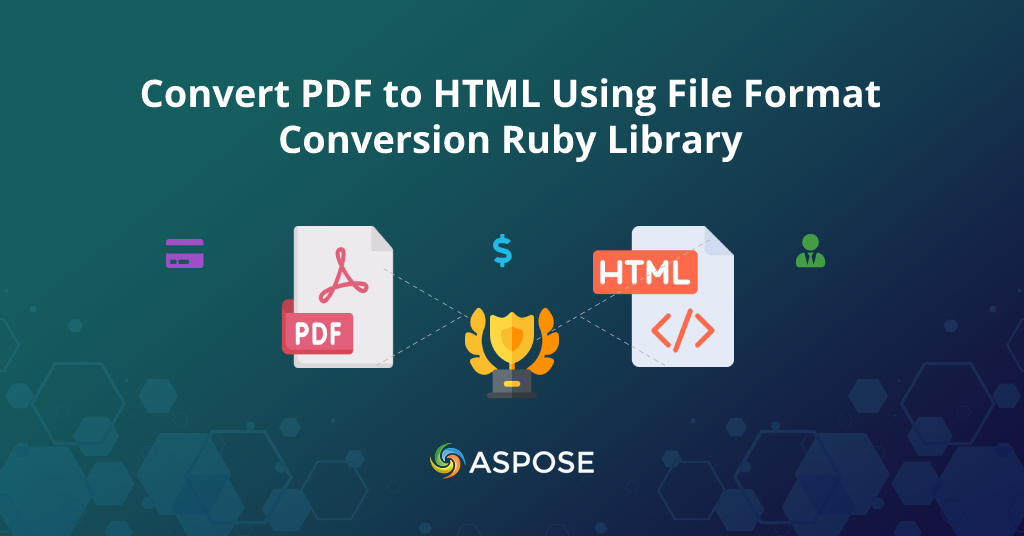
Cara Mengonversi PDF ke HTML – Konversi PDF ke HTML Online
Ringkasan
PDF ke HTML adalah salah satu format file dokumen yang paling banyak digunakan yang berisi teks, gambar, data, dll. Konversi PDF ke HTML menggunakan Aspose.Words Conversion Services API adalah proses yang sangat mudah dan sederhana . Ada banyak manfaat mengonversi dokumen PDF ke HTML menggunakan Aspose.Words Cloud API. Aspose.words Cloud REST API melakukan konversi format file yang mudah dan cepat.
Apakah Anda ingin mengonversi PDF ke HTML? Anda dapat dengan cepat mengonversi file PDF ke HTML dalam kualitas tinggi menggunakan Aspose Cloud API. Gunakan PDF ke HTML kami yang membantu pengembang untuk menggunakannya di situs mereka. Konverter pdf kami adalah pilihan terbaik untuk kebutuhan konversi file Anda untuk mengubah file PDF ke HTML. Pada artikel ini, kami akan menjelaskan cara menggunakan alat konverter PDF ke HTML terbaik.
- Aspose.Words API untuk PDF ke HTML
- Bagaimana cara menginstal Aspose.Words Ruby SDK?
- Buat Kredensial Aspose.Cloud API
- Konverter PDF ke HTML GRATIS Online
- Bagaimana Cara Mengubah Dokumen PDF menjadi HTML?
- Kesimpulan
Aspose.Words API untuk PDF ke HTML
Gunakan prosesor Aspose.Words untuk mengonversi file PDF ke HTML dengan cepat. Anda dapat mengembalikan format PDF ke HTML dengan mengonversinya menggunakan API PDF ke HTML. Aspose.Words Ruby SDK akan memungkinkan Anda untuk mempertahankan struktur dokumen dan membuatnya 100% kompatibel dengan html. API konversi file Aspose.Words menawarkan salah satu konversi PDF ke HTML tercanggih. Konversi file Aspose.Words PDF ke HTML mempertahankan tata letak dan pemformatan tabel. Ini menghemat waktu dan tenaga Anda untuk mengetik ulang.
Menggunakan Aspose.Words API untuk dokumen PDF ke HTML, Anda dapat dengan mudah menghasilkan hasil berkualitas tinggi saat mengonversi dokumen PDF ke HTML. Setelah konversi, Anda dapat dengan mudah melihat file html sesuai kebutuhan Anda. Aspose Cloud API ini memenuhi kebutuhan saat memproses dokumen html untuk bisnis, pendidikan, dan lainnya. Aspose Words Cloud API mudah diproses dengan kecepatan kerja cepat, pemformatan teks, dan akurasi konversi tinggi.
Bagaimana cara menginstal Aspose.Words Ruby SDK?
Untuk menggunakan Ruby SDK untuk berkomunikasi dengan Aspose.Words Cloud REST API, pertama-tama kita harus menginstalnya di sistem kita. Ruby SDK tersedia untuk diunduh tanpa biaya awal seperti RubyGem (disarankan) dan dari GitHub. Setelah Anda mengonfigurasi runtime Ruby, silakan jalankan perintah berikut di terminal untuk melakukan instalasi cepat dan mudah di aplikasi Ruby.
gem 'aspose_words_cloud', '~> 22.3'
# or install directly
gem install aspose_words_cloud
Namun sebelum Anda melanjutkan penginstalan Aspose.Words Cloud SDK untuk Ruby 2.6 atau lebih baru, Anda perlu menginstal paket dependensi berikut di sistem Anda.
# Following are the runtime dependencies to setup aspose_words_cloud
faraday 1.4.3 >= 1.4.1
marcel 1.0.1 >= 1.0.0
multipart-parser 0.1.1 >= 0.1.1
# Development dependencies is
minitest 5.14.4 ~> 5.11, >= 5.11.3
SDK untuk Ruby ini mendukung lebih dari 20 format terkait dokumen dengan akses baca dan tulis penuh. Untuk detail lebih lanjut, silakan kunjungi aspose cloud situs web dokumentasi.
Buat Kredensial Aspose.Cloud API
Setelah menginstal semua paket dependensi lingkungan Ruby, langkah selanjutnya adalah mendapatkan detail ClientID dan ClientSecret untuk melakukan panggilan ke API cloud Aspose.Words untuk konversi PDF ke HTML. Ada dua opsi untuk menggunakan REST API secara langsung melalui beberapa klien lainnya seperti cURL atau menggunakan cloud SDK. Jadi, langkah pertama adalah membuat akun dengan membuka Dasbor Aspose.Cloud. Jika Anda memiliki akun Google atau Microsoft, cukup klik tombol Google atau Microsoft untuk Mendaftar. Jika tidak, klik tautan Daftar ke buat akun baru dengan memberikan informasi yang diperlukan.
Setelah masuk ke dasbor ruang cloud dan klik tab Aplikasi di sidebar kiri. Sekarang gulir ke bawah, klik tombol Buat Aplikasi Baru. Selanjutnya, buat aplikasi baru Anda dengan memilih penyimpanan default Anda seperti yang ditunjukkan pada gambar di bawah ini. Anda juga dapat mengonfigurasi penyimpanan pihak ketiga untuk mengunggah file data Anda dengan mengikuti panduan cara mengonfigurasi penyimpanan cloud pihak ke-3. Sekarang, gulir ke bawah menuju bagian Kredensial Klien untuk menyalin Id Klien dan Rahasia Klien seperti yang ditunjukkan pada gambar di bawah.

Kredensial Klien ini akan digunakan untuk membuat Panggilan API ke cloud API Aspose.Words untuk pengonversi Dokumen PDF ke HTML.
Konverter PDF ke HTML GRATIS Online
Aspose.Words memiliki antarmuka yang ramah pengguna tempat Anda dapat menguji API secara real-time untuk pengonversi PDF ke HTML dari UI. Di sini, Anda dapat mengatur parameter yang berbeda, memasukkan data, dan mengunggah file untuk menguji fitur konversi file. Selain itu, Anda dapat langsung mengonversi file PDF ke HTML dengan fidelitas sangat tinggi menggunakan Cloud API kami. Tetapi [Aplikasi Pengonversi PDF ke HTML] gratis kami8 juga tersedia online untuk semua perangkat dan browser seperti yang ditunjukkan pada gambar di bawah.
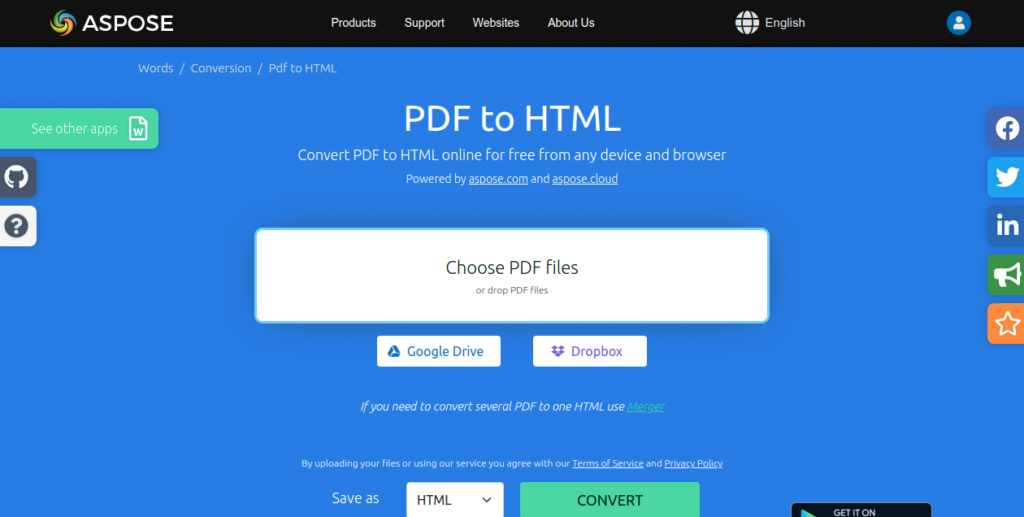
Konversi PDF ke HTML online gratis.
Selanjutnya, kita akan melihat cara mengonversi PDF ke HTML dengan menggunakan Aspose.Words Document Processing Cloud API di Ruby.
Bagaimana Cara Mengubah Dokumen PDF menjadi HTML?
Kode berikut di bawah ini menggambarkan betapa sederhananya mengonversi dokumen PDF ke HTML. Ikuti petunjuk di bawah ini untuk melakukan konversi file PDF ke HTML menggunakan Aspose Ruby SDK di aplikasi ruby on Rails.
- Langkah pertama adalah membuat variabel ruby yang menyimpan ClientID dan ClientSecret yang disalin dari aspose cloud dashboard.
- Kedua, buat konfigurasi AsposeWordsCloud dan berikan nilai ClientID, ClientSecret.
- Langkah ketiga adalah membuat instance WordsAPI
- Selanjutnya, unggah file dokumen sumber ke penyimpanan cloud menggunakan metode UploadFileRequest()
- Terakhir, Simpan parameter permintaan konversi dokumen dan ubah dokumen menjadi file output.
Jika konfigurasi host virtual Anda saat ini tidak sesuai dengan contoh, perbarui sesuai contoh. Setelah selesai, simpan file dan keluar dari editor. Kemudian, jalankan perintah berikut untuk memvalidasi perubahan Anda:
# Load the gem, For complete list please visit https://github.com/aspose-words-cloud/aspose-words-cloud-ruby
require 'aspose_words_cloud'
# How to convert PDF to HTML programmatically.
# Get AppKey and AppSID credentials from https://dashboard.aspose.cloud/applications
@AppSID = “###-######-####-####-##########”
@AppKey = “#############################”
# Associate Configuration properties with WordsApi
AsposeWordsCloud.configure do |config|
config.client_data[‘ClientId’] = @AppSID
config.client_data[‘ClientSecret’] = @AppKey
end
# Create an instance of WordsApi
@words_api = WordsAPI.new
# Input PDF file
@fileName = "sample.pdf"
# Final file format
@format = "html"
@destName = "pdf-to-html.html"
# Upload original document to Cloud Storage
@words_api.upload_file UploadFileRequest.new(File.new(@fileName, 'rb'), @fileName, nil)
@save_options = SaveOptionsData.new(
{
:SaveFormat => @format,
:FileName => @destName
})
# Save document conversion request parameters.
@request = SaveAsRequest.new(@fileName, @save_options, nil, nil, nil, nil, nil)
@out_result = @words_api.save_as(@request)
# Print result response in console
puts("PDF successfully converted to html file" + (@out_result).to_s )
# End pdf conversion example.
Akibatnya pdf-to-html.html akan disimpan di root folder proyek. Itu dia
Kesimpulan
Kami telah menjelajahi langkah-langkah tentang cara mengonversi file PDF ke HTML menggunakan Aspose.Words Cloud SDK untuk Ruby. Aspose.Words Cloud SDK adalah alat sumber terbuka dan kode lengkap Aspose.Words cloud SDK for Ruby tersedia di repositori GitHub. Jangan ragu untuk mengunduh Cloud SDK ke proyek Anda dan melakukan konversi dokumen untuk kebutuhan Anda.
Jika Anda memiliki pertanyaan, saran, atau komentar, silakan kunjungi dukungan komunitas kami forum. Untuk artikel terkait konversi file lainnya, Anda dapat mengikuti kami di akun media sosial kami Facebook, LinkedIn, dan Twitter.
Artikel Terkait
Kami juga merekomendasikan mengunjungi tautan berikut untuk bantuan dan dukungan tambahan: